Tutorial #1. Firefox код ошибки: sec_error_unknown_issuer [Решение 2015]
Spisu treści:
Po aktualizacji Firefoksa do wersji 58 odkryłem, że nie mogę otworzyć kilku stron, w tym Google.com, Twitter.com, Facebook. com, itp. Otrzymałem błąd - Twoje połączenie nie jest bezpieczne, SEC_ERROR_UNKNOWN_ISSUER . Jeśli pojawi się ten błąd, możesz to zrobić na dwa sposoby.
SEC_ERROR_UNKNOWN_ISSUER Błąd przeglądarki Firefox
1] Mozilla sugeruje, że rozwiązałeś ten problem, wyłączając skanowanie SSL w oprogramowaniu zabezpieczającym, takim jak Avast, Bitdefender, ESET i Kaspersky. Musisz więc sprawdzić to ustawienie w swoim oprogramowaniu bezpieczeństwa. Podam poniżej przykład Kaspersky.
Otwórz swoje oprogramowanie Kaspersky i kliknij Otwórz Ustawienia. Jego ikona pojawi się w lewym dolnym rogu.
Wybierz Dodatkowe> Sieć.

Na stronie Ustawienia sieci w obszarze Sekcja skanowania zaszyfrowanych połączeń wybierz pozycję Nie skanuj połączeń szyfrowanych .

Gdy to zrobisz, pozostawiasz system nieco niepewny, ponieważ zmniejszy to ochronę komputera, ponieważ moduły takie jak Kontrola rodzicielska, Doradztwo URL, Przeglądanie prywatne, Ochrona WWW itp. Będą nie można kontrolować zaszyfrowanych połączeń.
W Avast otwórz pulpit nawigacyjny, przejdź do Ustawienia> Aktywna ochrona i kliknij Dostosuj obok Web Shield. Usuń zaznaczenie opcji Włącz skanowanie
Użytkownicy Bitdefender muszą kliknąć opcję Moduły> Ochrona WWW> Wyłącz ustawienie Skanuj SSL.
Użytkownicy ESET powinni wyłączyć i ponownie włączyć filtrowanie protokołu SSL / TLS lub ogólnie wyłączyć przechwytywanie bezpieczne połączenia.
Była to tylko orientacyjna lista i musisz to zrobić odpowiednio dla twojego oprogramowania bezpieczeństwa.
2] Inną opcją jest dodanie wyjątku, jeśli strona internetowa pozwala.
Na stronie błędu lub ostrzeżenia kliknij Zaawansowane.


Po zakończeniu będziesz gotowy należy kliknąć Potwierdź wyjątek bezpieczeństwa, jeśli masz pewność, że chcesz zaufać tej witrynie.
Uruchom ponownie przeglądarkę Firefox i zobacz. Ostrzeżenie nie będzie już wyświetlane.
Zaufaj to działa dla ciebie.
Powiązana lektura : Jak rozwiązywać problemy związane z czasem w bezpiecznych witrynach dla Firefoksa.
Ostrzeżenie o zagrożeniach Oracle w związku z niebezpieczną wadą WebLogic
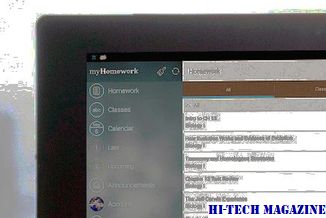
Oracle stara się stworzyć awaryjną łatę dla poważnej luki w serwerze WebLogic firmy, jako kod exploitów ...
Wyłącz ostrzeżenie o niedozwolonej treści w przeglądarce Chrome

Wyłącz lub wyłącz ostrzeżenie o treści niezabezpieczonej w przeglądarce Google Chrome. Dowiedz się, jak uniemożliwić Chrome blokowanie niezabezpieczonej treści lub Zezwalać na niezabezpieczone treści.
Jak uzyskać firefox jak ostrzeżenie o zamknięciu kart w chrome

Dowiedz się, jak uzyskać Firefoksa jak Zamknij ostrzeżenia kart w Chrome.







